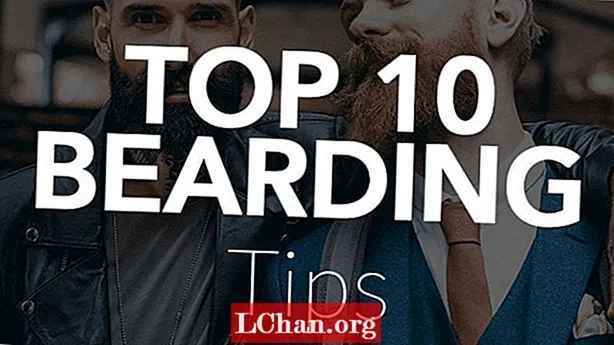Мундариҷа
- Ҳалли 1: Барқароркунии калимаи раҳкушои Excel тавассути VBA Code
- Ҳалли 2: Гузарвожаи гумшудаи Excel-ро бо файли фишурдашуда дарёфт кунед
- Ҳалли 3: Барқароркунии калимаи раҳкушои Excel бо вебсайти барқароркунии пароли онлайн
- Ҳалли 4: Пароли гумшудаи Excel-ро бо барқароркунии пароли Excel пайдо кунед
- Хулоса
Агар шумо пароли Excel-ро гум карда бошед, пас шумо ҳеҷ чизеро ба ташвиш намеоред. Файлҳои Excel барои мо муҳиманд, зеро мо маълумоти муҳимро дар он файлҳо нигоҳ медорем ва намехоҳем, ки каси дигар онҳоро таҳрир кунад ё боз кунад. Баъзан мо файли Excel-ро қулф мекунем, аммо баъдтар паролро фаромӯш мекунем. Дар натиҷа, он барои мо мушкилоти даҳшатнок мегардад. Аммо агар шумо ин мақоларо хонед, пас шумо метавонед пароли гумшударо барои Excel ба осонӣ барқарор кунед. Ин мақола ба шумо беҳтарин 4 ҳалли худро барои барқарор кардани пароли гумшуда барои файли Excel-и шумо медиҳад.
- Ҳалли 1: Барқароркунии калимаи раҳкушои Excel тавассути VBA Code
- Ҳалли 2: Гузарвожаи гумшудаи Excel-ро бо файли фишурдашуда дарёфт кунед
- Ҳалли 3: Барқароркунии калимаи раҳкушои Excel бо вебсайти барқароркунии пароли онлайн
- Ҳалли 4: Пароли гумшудаи Excel-ро бо барқароркунии пароли Excel пайдо кунед
Барқароркунии пароли Excel метавонад барои шумо каме душвор бошад, агар шумо қадамҳо ва усулҳои дурустро риоя накунед. Аз даст додани пароли Excel метавонад барои шумо чизи бадтарин бошад, агар шумо ягон ҳалли худро надошта бошед. Аммо дар ин мақола шумо ҳалли дурусти барои мушкилоти худ заруриро пайдо мекунед ва ягона роҳи ҳалли он риояи ҳар як қадами дуруст аст.
Ҳалли 1: Барқароркунии калимаи раҳкушои Excel тавассути VBA Code
Агар шумо версияи кӯҳнаи Microsoft Excel-ро, ба мисли версияҳои дар боло 2003 истифодашаванда истифода баред, шумо метавонед пароли файли қулфкардашударо бо рамзи VBA ба осонӣ бишканед. Аммо агар шумо аз версияҳои нави Excel мисли 2007 ё баъдтар истифода баред, бинобар амнияти сатҳи пешрафтаашон, шумо наметавонед коди VBA-ро барои шикастани пароли файл истифода баред. Барои гирифтани пароли гумшудаи Excel ин амалҳоро иҷро кунед.
1. Аввал варақи муҳофизатии худро кушоед. Ҳоло, тугмаҳои "ALT + F11" -ро нигоҳ доред, ки он "равзанаи Microsoft Visual Basic" -ро мекушояд.
2. Ҳоло опсияи "Ворид" -ро клик кунед ва "Модул" -ро интихоб кунед, то рамзи зерро ба қуттии модул гузоред.

3. Дар ниҳоят, аз клавиатураи худ ба тугмаи F5 нуқта занед ва қуттии поп-ап кушода мешавад, тугмаи "OK" -ро пахш кунед. Гузарвожаи шумо фавран аз варақаи муҳофизатшуда тоза карда мешавад.
Ҳалли 2: Гузарвожаи гумшудаи Excel-ро бо файли фишурдашуда дарёфт кунед
Агар шумо варақаи кориро таҳрир карда натавонед ва сохтори дафтари корӣ / варақаи корӣ баста бошад, пас шумо метавонед ин усулро истифода баред. Агар файли шумо бо парол муҳофизат шуда бошад, пас шумо ин усулро истифода бурда наметавонед.
1. Аввалан шумо васеъшавии файлии Excel-ро аз ".xlsx" ба "zip" иваз хоҳед кард. Шумо пас аз номи файли excel-и худ тавони дидани файлро хоҳед дошт.

2. Акнун шумо бояд файли zip-ро бо истифода аз ҳама гуна zip extractor монанди 7zip ё WinRAR истихроҷ кунед. Файли zip -ро рост пахш кунед ва "Extract Here" -ро интихоб кунед. Шумо як ҷузвдонро бо ҳамон ном файли Excel-и худ мегиред.

3. Ҳоло ҷузвдони "xl" ва "инчунин" варақаҳои корӣ "-ро кушоед, ки ҳамаи варақаҳои файли ҳуҷҷатро ба шумо медиҳад. Ҳар як варақ ҳамчун "sheet1.xml" номида мешавад.

4. Бо зеркунии тугмаи рости ҷадвали баста "Таҳрир" -ро интихоб кунед, он файлро дар блокнот боз мекунад. Ҳоло, аз клавиатура тугмаи "Ctrl + F" -ро клик кунед то "sheetProtection" ё "workbookProtection" -ро дар файл ёбед. Шумо маълумоти алгоритмеро, ки барои бастани ин варақ истифода мешавад, пайдо мекунед.
5. Ҳоло, тамоми маълумоти дохили қавс ва инчунин калимаи "sheetProtection" -ро нест кунед ва файлро захира кунед.
6. Акнун файлро интихоб кунед ва барои нусхабардории он "Ctrl + C" -ро пахш кунед ва файли Zip -ро бо зеркунии дубораи он кушоед. Акнун ба шумо лозим нест, ки файлро истихроҷ кунед.

7. Ин дафъа ба ҷузвдоне равед, ки дар он шумо варақаи кориро захира кардаед. Ҷузвдони ‘xl” ва ҷузвдони “варақаҳои корӣ” -ро кушоед. Файли "workbook.xml" -и таҳриршудаи шумо дар ҷузвдони "xl" хоҳад буд.
8. Акнун файли таҳриршударо бо навиштани файли кӯҳна ба ин папка гузоред. Ниҳоят, шумо метавонед файли zip-ро пӯшед ва файлро бо номи "xlsx" тағир диҳед, ки ин файли Excel-и шуморо дубора бармегардонад.

9. Акнун файли "xlsx" -ро кушоед, шумо мебинед, ки шумо ҳоло файлро бе гузарвожа таҳрир карда метавонед!
Ҳалли 3: Барқароркунии калимаи раҳкушои Excel бо вебсайти барқароркунии пароли онлайн
Шумо метавонед баъзе асбобҳои онлайнро аз вебсайтҳо ба осонӣ истифода баред, ки метавонанд ба шумо дар як вақт барои файли баста беш аз 1000 паролро санҷанд. Ба ин вебсайтҳо пайравӣ кунед, парвандаи худро бор кунед ва пас паролро ба осонӣ ҷустуҷӯ кунед.
- http://www.password-find.com
- https://www.password-online.com
- http://www.decryptum.com
Ҳалли 4: Пароли гумшудаи Excel-ро бо барқароркунии пароли Excel пайдо кунед
Усули беҳтарини барқароркунии пароли гумшудаи Excel истифодаи PassFab барои Excel мебошад. Бо суръат бахшидани бисёрҷонибаи GPU, ин восита қодир аст пароли гумшудаи Excel-ро дар муддати кӯтоҳ дастрас кунад. Танҳо ин қадамҳои зерро иҷро кунед, то дар ин нармафзори муфид ба шумо кӯмак расонад.
Қадами 1. Нармафзори барқароркунии паролро дар компютери худ зеркашӣ ва насб кунед ва онро оғоз кунед.
Қадами 2. Файли Excelро илова кунед ва як усули рамзкушоиро, ки ба вазъияти шумо мувофиқат мекунад, интихоб кунед.

Қадами 3. "Оғоз" -ро клик кунед ва интизор шавед, ки нармафзор рамзро кушояд. Вобаста аз гузарвожаи шумо, он метавонад каме вақт талаб кунад.

Шумо тирезаи поп-апро бо пароли худ мебинед.
Хулоса
Ин мақола ба ҷуз аз 4 роҳи ҳалли беҳтарин барои барқарор кардани пароли гумшудаатон ба файли Excel чизе надорад. Аммо ҳар як қароре, ки шумо бо ҳам мувофиқат карданро интихоб мекунед, ҳалли ниҳоӣ танҳо метавонад нармафзори барқароркунии пароли Excel бошад. Ин нармафзор пароли Excel-и шуморо дар муддати хеле кӯтоҳ ҷустуҷӯ мекунад, на интизори мондани шумо монанди 3 усули дигар. Ин асбобро як маротиба истифода баред ва шумо бешубҳа онро бори дигар барои масъалаҳои марбут ба пароли Excel истифода хоҳед кард.